大白菜u盘装系统win7手动运行,大白菜一键u盘装win7系统
时间:2022-11-16阅读量:
U盘重装系统并不复杂,但是对于电脑新手来说,该做些什么准备,又是怎么用u盘进行重装系统呢?很多小伙伴并不清楚,到网上搜索教程出来一大推内容,不知道哪个好。这里,小编跟大家分享用大白菜u盘一键装win7系统的方法
U盘重装系统并不复杂,但是对于电脑新手来说,该做些什么准备,又是怎么用u盘进行重装系统呢?很多小伙伴并不清楚,到网上搜索教程出来一大堆内容,不知道哪个好。这里,小编跟大家分享用大白菜u盘一键装win7系统的方法,操作很简单,按照接下来的教程步骤一步步地执行即可。下面是,大白菜u盘装系统win7手动运行安装的全过程。
大白菜一键u盘装win7系统
一、准备工作
1、准备一个4G以上的U盘,下载大白菜u盘启动盘制作工具,将其制作成u盘启动盘。
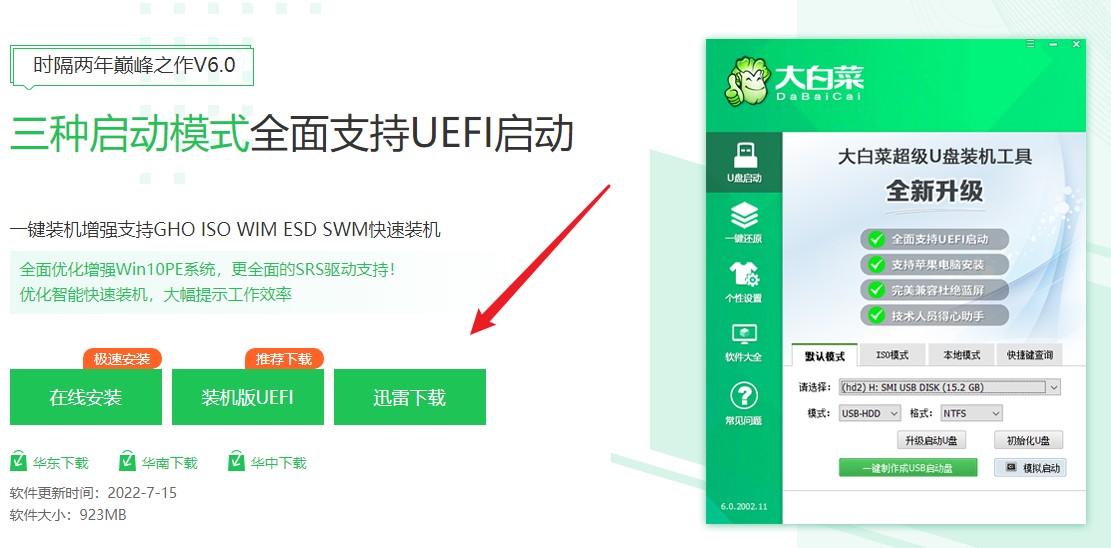
2、网上搜索并下载系统镜像文件,存放到我们制作好的U盘启动盘中。
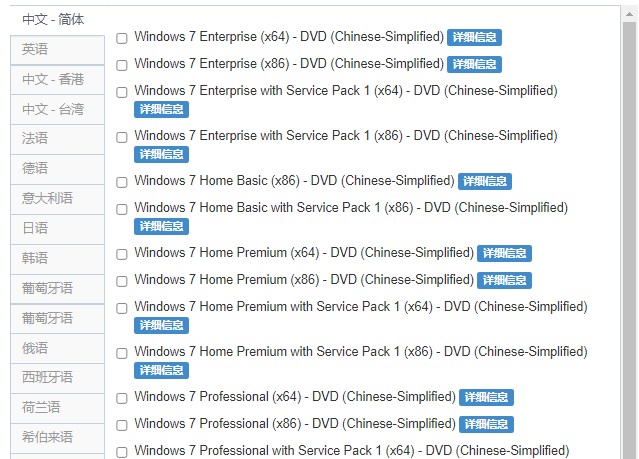
3、在本站查询u盘启动快捷键。
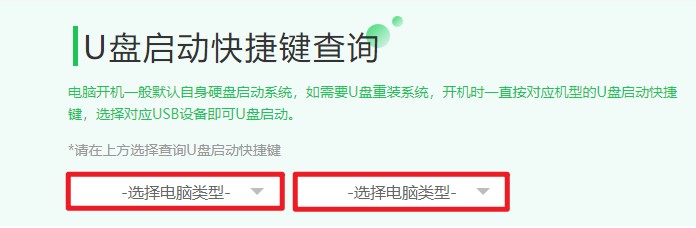
二、设置u盘启动
1、插入U盘启动盘到电脑中,重启电脑,出现开机画面立即按u盘启动快捷键进入u盘启动项设置中,选择U盘选项(可参考下图),最后回车保存修改设置,进入大白菜主菜单。
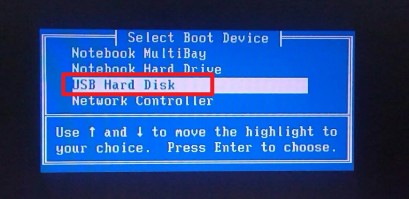
三、进pe安装系统
1、选择第一项回车进入大白菜pe系统。
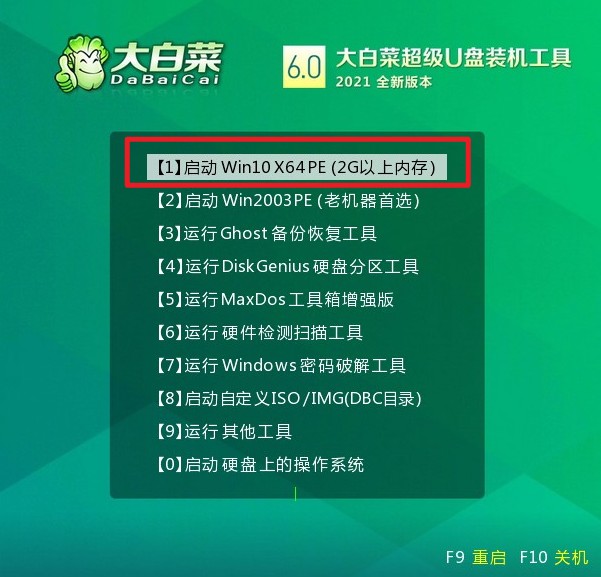
2、打开大白菜一键装机软件,在页面中选择“安装系统”,“映像文件”这里选择已下载的镜像系统,安装在“C盘”并点击“执行”。
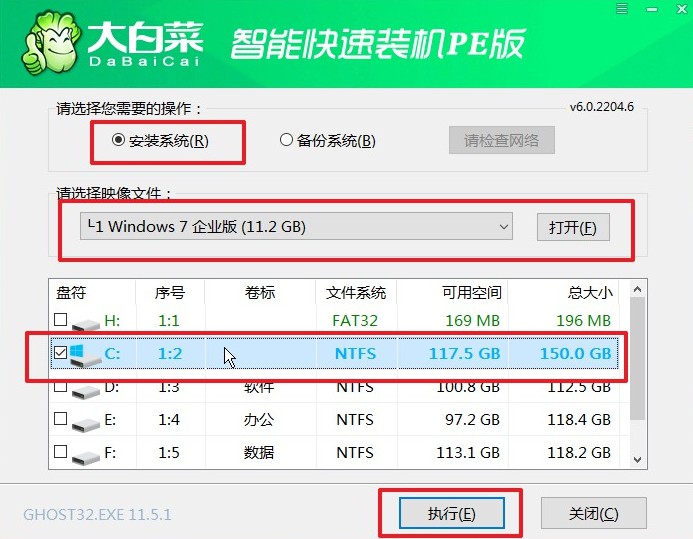
3、软件出现一键还原的窗口时,勾选“网卡驱动”以及“USB驱动”两个选项,避免重启后出现上不了网或者鼠标用不了的情况发生,接着点击“是”。
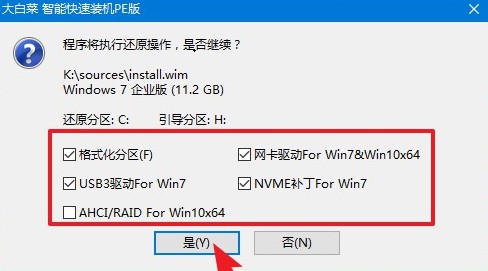
4、等待系统重装结束,之后进入重启阶段,这时我们将移除U盘,重启后电脑自动进入系统部署,这里无需手动操作,我们只需耐心等待完成。最后电脑重启会进入系统桌面,到这里,系统就安装完成啦。
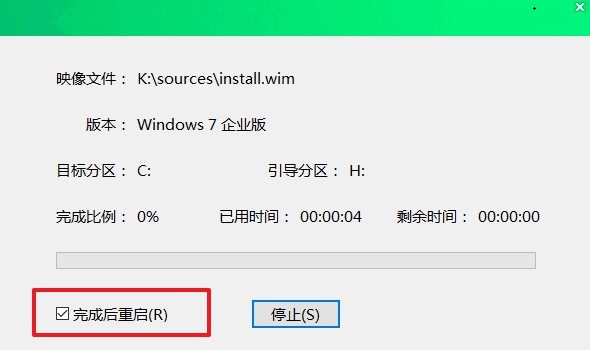

以上是,大白菜一键u盘装win7系统的详细教程。用大白菜装机需要自己提前准备系统镜像文件哦,该软件不会提供系统镜像。不知道去哪里下载的用户,可以前往msdn网站下载,该网站提供的是原版镜像文件。好咯,希望这篇教程可以提供帮助哦,更多精彩教程,尽在本站。